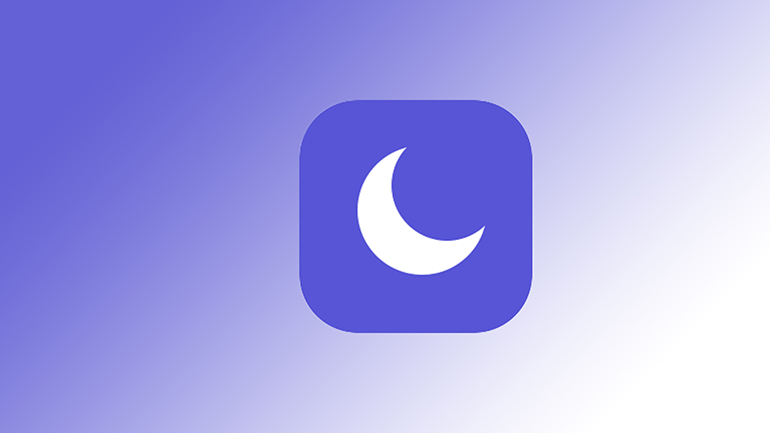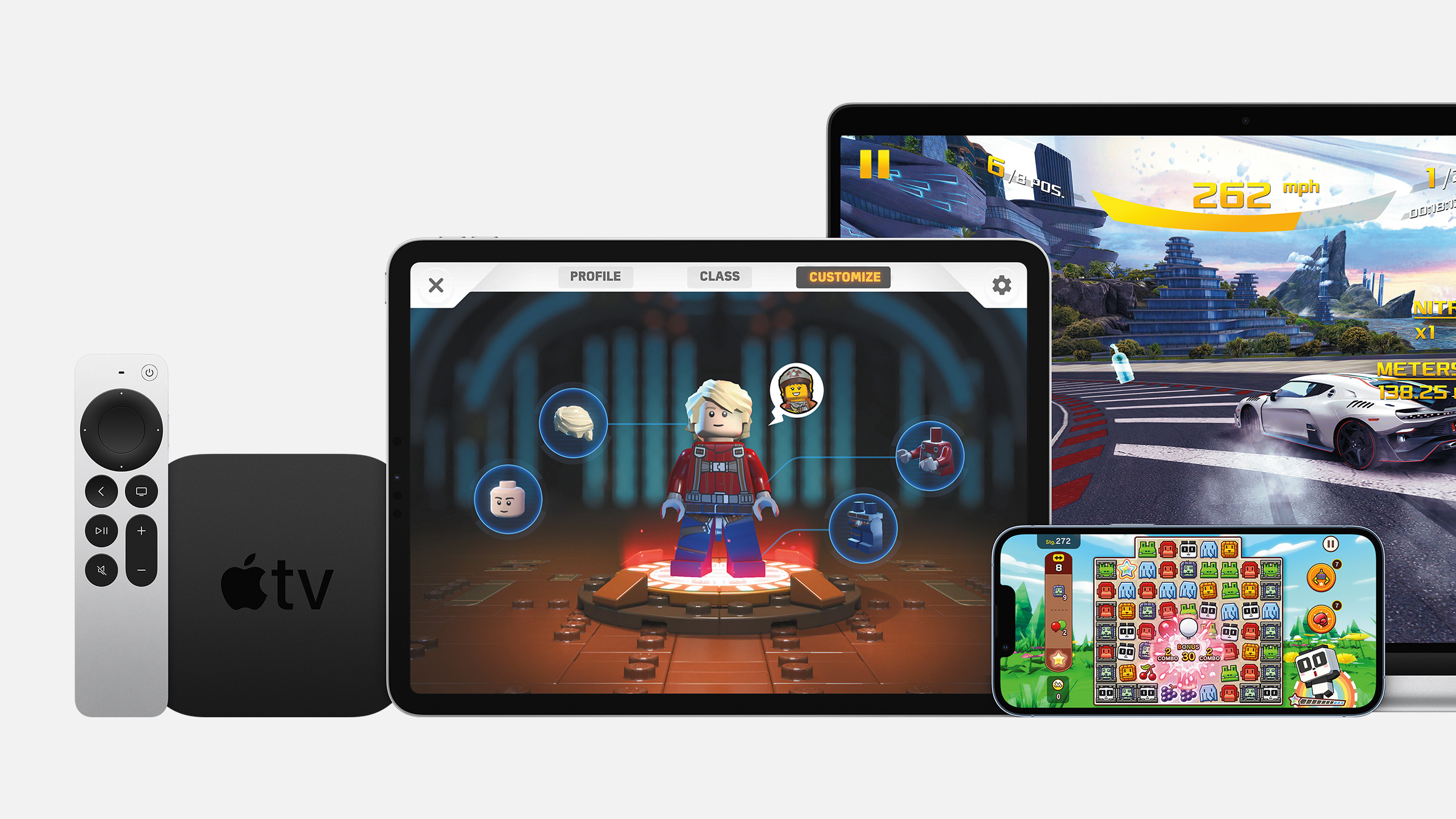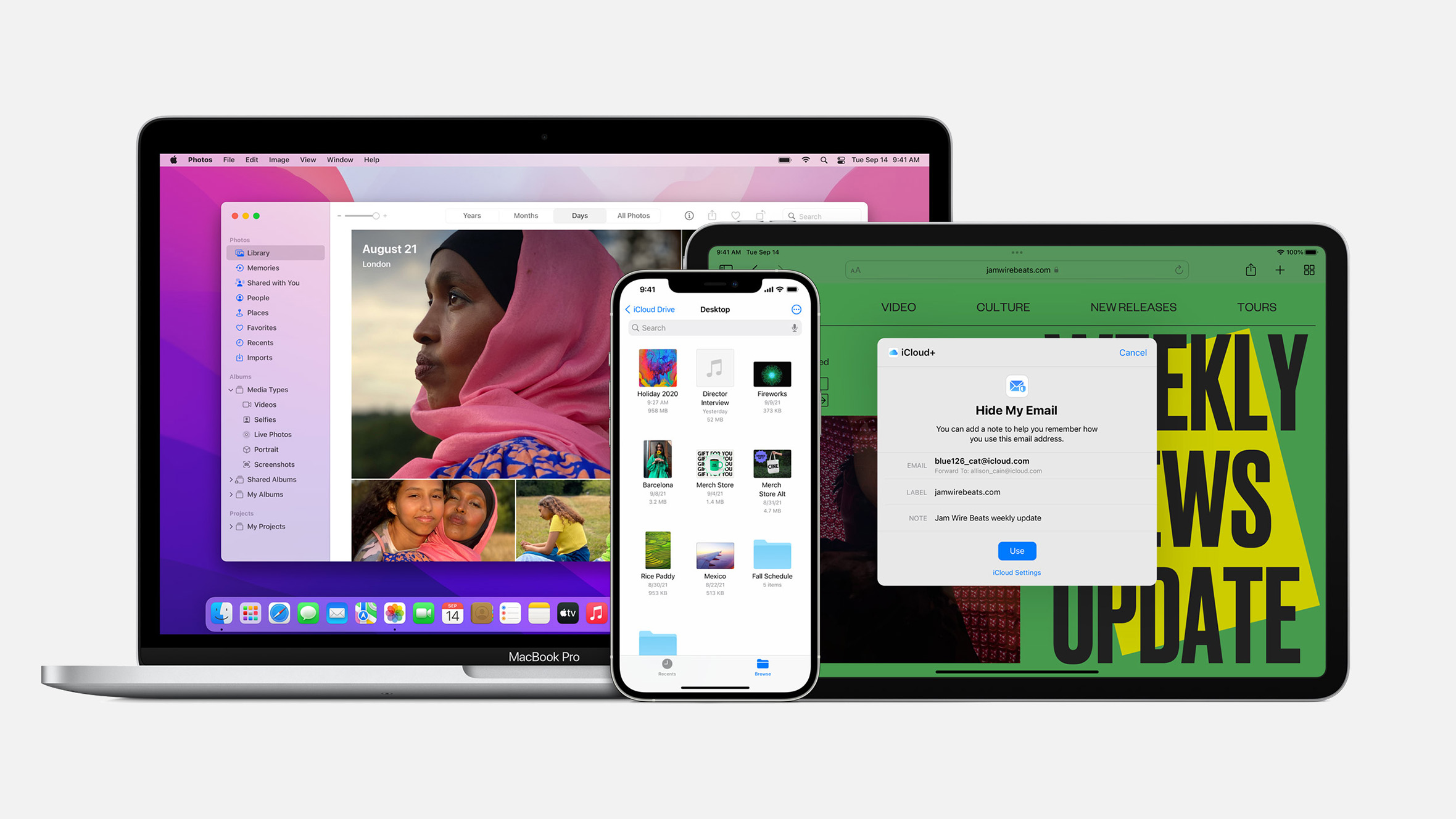Opcija Zabrana ometanja savršeno je rješenje za utišavanje svih dolaznih poziva i obavijesti. Također, s dolaskom iOS-a 12, došlo je i mnogo novih opcija među postavkama koje vam omogućuju da dodatno prilagodite utišavanje.
Jedini je problem što vaš mobitel ostaje u utišanom stanju samo dok je zaključan. Možete stalno dobivati obavijesti, ali vaš uređaj neće zvoniti, vibrirati, niti svijetliti. Dakle, vidjet ćete što se događa tek kada otključate uređaj.

Međutim, ako aktivno upotrebljavate mobitel, dolazni pozivi i obavijesti prikazivat će se na zaslonu, uz vibriranje i zvonjavu. To može biti prilično naporno, pogotovo kada primjerice pišete podulji e-mail tijekom putovanja. U takvim se situacijama trebate koncentrirati na to što pišete, umjesto da vas stalno zapljuskuju komentari na vašu posljednju objavu na Instagramu.
Srećom, sada postoji opcija koja vam omogućuje da nakratko zaboravite svijet, te da vas ostali ne mogu kontaktirati dok im vi to ne dopustite. Kako biste našli tu opciju, trebate prilagoditi postavke opcije Zabrana ometanja.
Da biste izbacili sve obavijesti iz svog života, slijedite ove korake:
- Idite u Postavke.
- Spustite se do ikone mjeseca i odaberite izbornik Zabrana ometanja.
- Odaberite opciju Uvijek u odjeljku Utišaj.
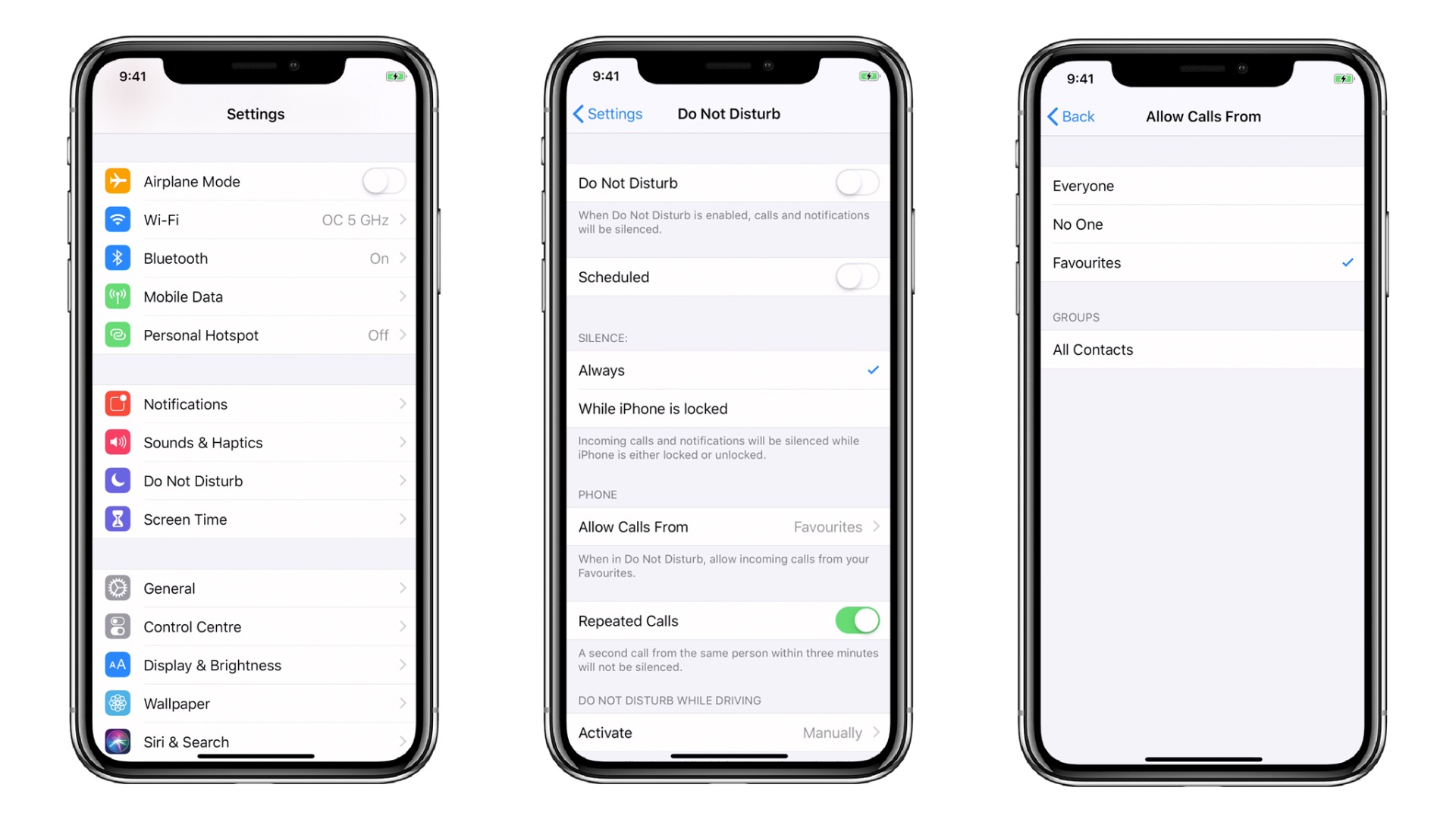
Kada postavite ovu opciju, obavijesti se neće prikazivati ni kada upotrebljavate svoj uređaj.
U slučaju da želite biti potpuno osigurani, možete birati među nekoliko opcija u odjeljku Telefon u izborniku Zabrana ometanja.
Dozvoli pozive:
- Svima – ovako utišate samo obavijesti, ali i dalje ćete primati sve pozive.
- Nikome – ovo je pak potpuna izolacija jer vaš mobitel neće prikazivati ni jedan dolazni poziv, samo će se prikazati značka na aplikaciji Telefon.
- Omiljenima – uređaj će filtrirati dolazne pozive te proslijediti samo one s popisa omiljenih kontakata.
Nadalje, možete stvoriti različite grupe u Kontaktima, koje kasnije možete odabrati u izborniku Zabrana ometanja, u odjeljku Grupe. (Najbolje je što ih ne trebate dodavati u Omiljene kontakte.)
U slučaju da je omogućena opcija Ponovljeni pozivi, nije važno tko vas zove, ako vas ponovno nazove u roku od tri minute nakon prvog poziva, primit ćete obavijest.
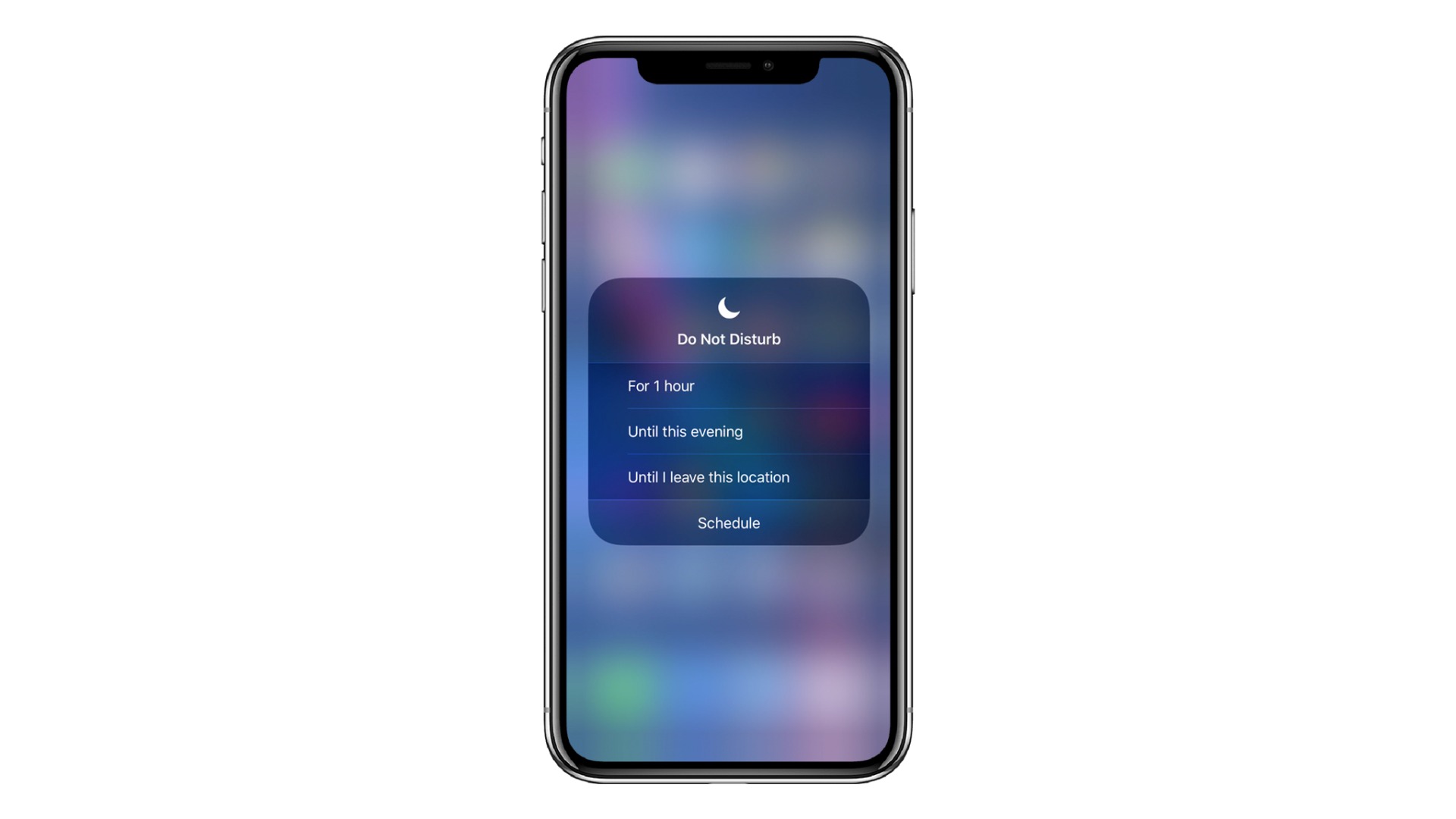
Ali najbolji trik jest da upotrijebite svoju lokaciju kao okidač za aktivaciju opcije Zabrana ometanja. Kako biste to napravili, povucite prema dolje iz gornjeg desnog kuta zaslona ili povucite prema gore (ovisno o tome koji model imate) kako biste otvoriti Kontrolni centar. Čvrsto dodirnite ikonu Zabrana ometanja kako biste primijenili 3D Touch/Haptic Touch, a zatim odaberite „Dok ne napustim ovu lokaciju“. Tako će funkcija pratiti vašu lokaciju te se automatski uključivati i isključivati, ako – primjerice – napustite ured.